torrentやスケジュール機能が付属するFree Download Manager
Free Download Managerはtorrentからのファイルのダウンロード機能や事前に時間を指定して、その時間にダウンロードを行うスケジュール機能を備えるダウンロードマネージャアプリです。付属ブラウザで表示しているWebページのメディアファイルを解析してダウンロードする機能も備えていますが、解析精度はあまり高くないので過度な期待は禁物。torrentの利用や容量の大きいファイルを複数ダウンロードする際に役立ちます。
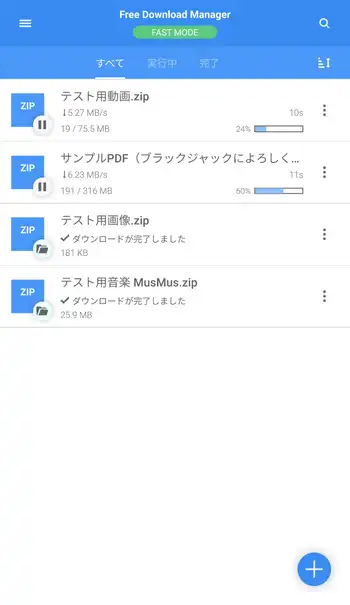
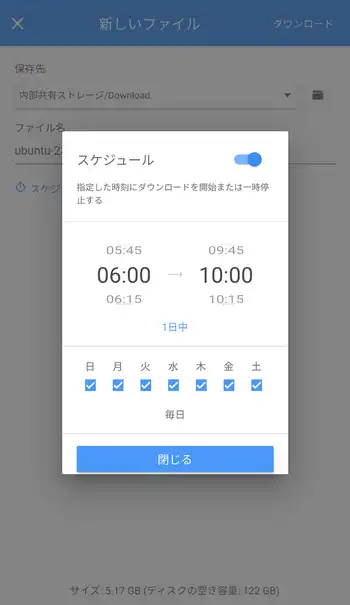
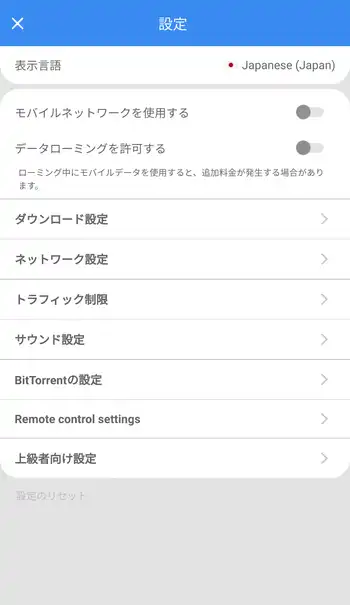
| 開発/提供 | SoftDeluxe, Inc |
| 確認バージョン | 6.20.1.5546 |
| Android 要件 | 6.0以上 |
| 価格 | 無料(広告無し) |
| ダウンロード | Google Play |
Free Download Managerは上述通りWebページ上の動画といったメディアファイルのダウンロードにも形式上対応していますが、筆者が試した範囲ではYouTubeやニコニコ動画などの動画をダウンロードする事は出来ませんでした。それ以外の動画配信サイトでも正常にメディアファイルを検出出来なかったので、そのような目的での用途には期待出来ません。
torrentは複数のユーザ間でファイルの送受信を行うP2Pファイル共有方式で、torrentファイルやマグネットリンクを使用して目的のファイルをダウンロードする仕組みになっています。torrentクライアントアプリには広告が挿入される物が多い中、Free Download Managerは無料無広告で使用出来ます。
Free Download Manager 設定、使い方
Free Download Managerインストール後、初回起動時に「端末内の写真、メディア、ファイルへのアクセス」を許可するかの画面が表示されるので「許可」します。以降、起動時にはメイン画面が表示されますが、上部左にサイドメニュー(ナビゲーションドロワー)、上部中央に速度と接続数に関わるダウンロードモード切替、下部にtorrentやURLを入力する+ボタンが配置されています。
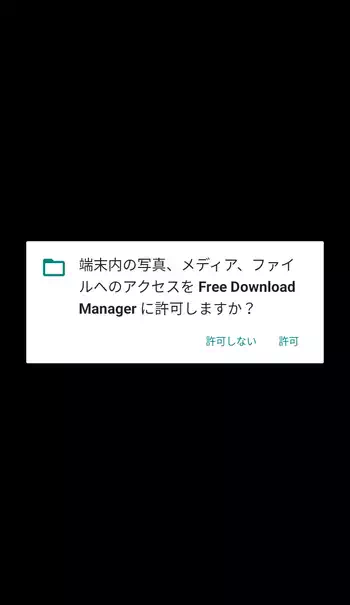
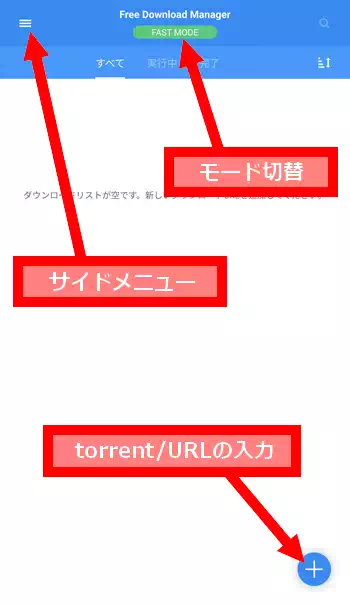
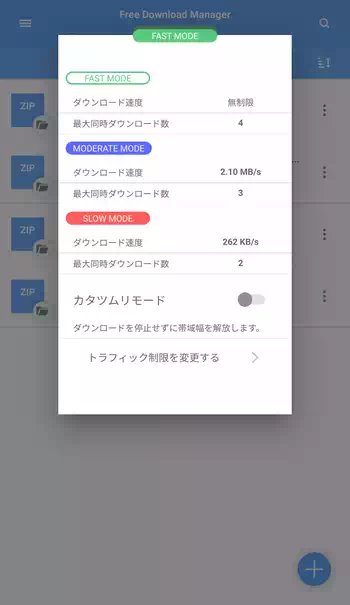
Webページ上のダウンロードリンクやクラウドストレージからファイルをダウンロードする場合はサイドメニューにある「ブラウザ」で内蔵ブラウザを起動します。初めて使用する場合は説明画面が表示されるので「続行」で進みブラウザを表示。
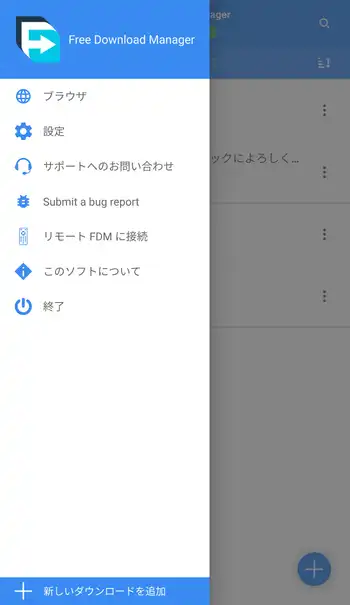
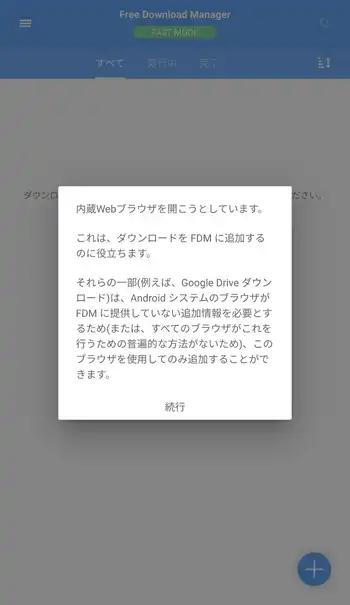
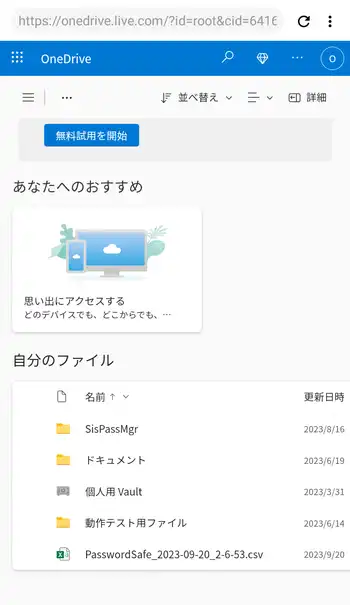
内蔵ブラウザで上部の入力欄にアドレスを入力して隣にある更新ボタンをタップして目的のページを表示します。入力欄は一般的なWebブラウザと同様にキーワードを入力して検索も出来ます。
ダウンロード実行前に「保存先」と「ファイル名」、スケジュールの設定を行えます。特に変更が無ければ右上にある「ダウンロード」ボタンで実行。フォルダアイコンのボタンからファイルの保存先フォルダを変更出来ます。
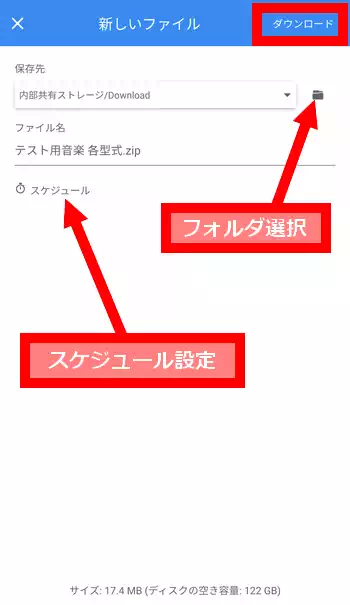
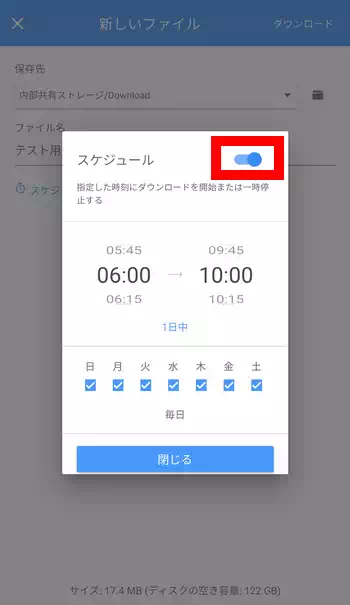
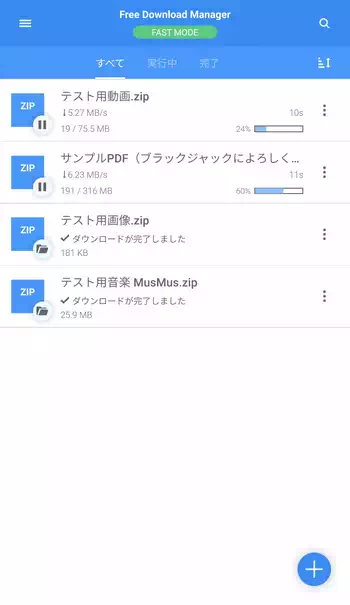
スケジュール機能を使用する場合は、右上にあるスイッチボタンをタップして有効化。後は時刻と曜日を指定しておきます。ダウンロードを開始するとメイン画面でダウンロード済みのファイルやダウンロード中のファイルの進行状況が表示されます。
内蔵ブラウザの右上にある3点ボタンからブックマークの追加や表示の他、メイン画面に戻るメニューが表示されます。また、ページ上に動画がある場合は「メディアのダウンロード」メニューが有効化されます。このメニューから動画ファイルのアドレスを解析してダウンロード出来る筈なのですが、残念ながら筆者が試した範囲では正確に動画ファイルを検出出来ませんでした。
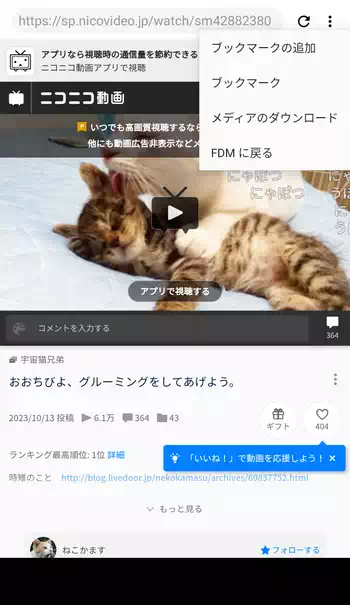
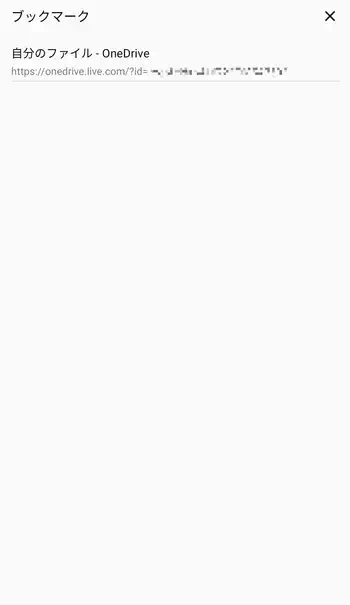
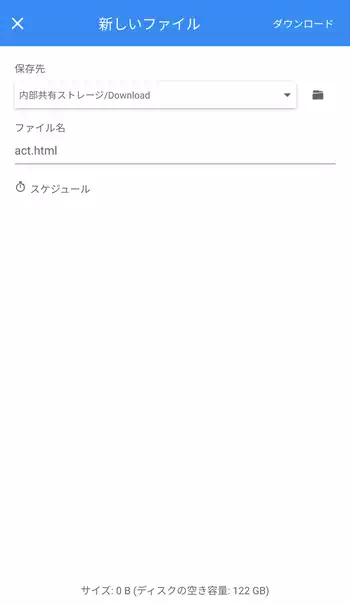
ダウンロード目的のファイルのアドレスを直接入力する場合やtorrentファイルを元にダウンロードする場合は、メイン画面右下にある+ボタンから「ダウンロードの追加」画面を表示してURLやtorrentファイルを入力。torrentの入力は入力欄右端にあるフォルダアイコンからファイルを選択します。
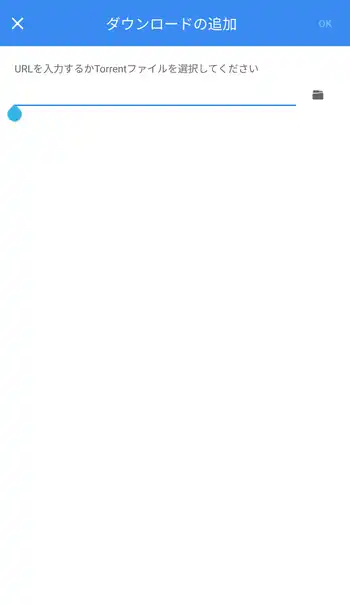
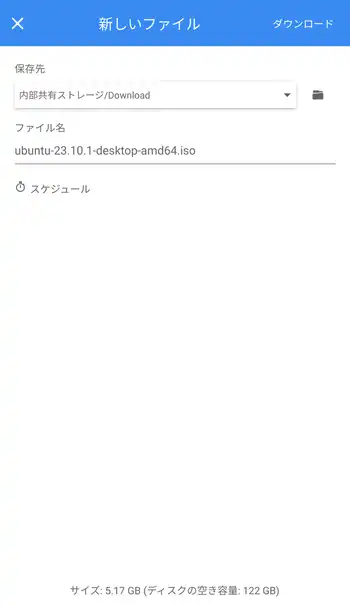
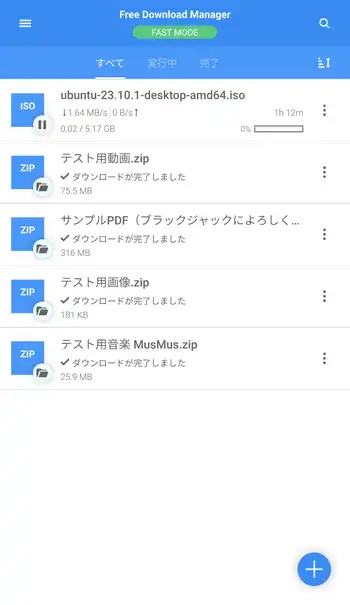
torrentでのダウンロードが出来ない場合、何時までも始まらないとかエラーが表示される場合はサイドメニューにある「設定」の「BitTorrentの設定」を開き、「Encryption」を「No encryption allowed」に変更してみて下さい。但しこれは接続を暗号化する機能なので、「No encryption allowed」にすると暗号化は無効化されます。
Free Download Manager 感想
スマホやタブレットで頻繁に大容量のデータをダウンロードする機会が無い方にとってはあまり必要性の無いアプリかもしれませんが、そのような機会がある場合は通常のWebブラウザよりもダウンロードファイルを管理しやすくなると思います。また、ダウンロードマネージャとしては使わずtorrentクライアントアプリとして使用するのも良いでしょう。
残念だったのはメディアファイルのダウンロード機能で、動画をダウンロードしようとしてもダウンロード対象がhtmlファイルになったりとかなり期待外れでした。規約上YouTubeが無理なのは仕方ないとして、それ以外の動画配信サイトの動画が正確にダウンロード出来るようになる事を期待したい所です。


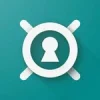

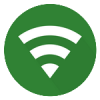

ディスカッション
コメント一覧
まだ、コメントがありません
タグクラウド
新着記事
モザイクやぼかし編集を手軽に出来るモザイク & ぼかし – 写真加工
モザイク & ぼかし - 写真加工(以下モザイク & ぼかし)は ...AIにより人の顔を自動検出してぼかしをかける、ぼかし顔 – 検閲画像
ぼかし顔 - 検閲画像(以下ぼかし顔)は入力した写真内に写っている顔を自動で検出 ...画像の圧縮やリサイズを一括で出来るCompress Images & Resize photo
Compress Images & Resize photo(以下Com ...WEBPやGIFアニメーション出力も出来るRectfy製Image Converter
Rectfy製Image Converter(以下Image Converter ...圧縮率を指定して画像を変換できるImage Converter JPG PNG PDF
Image Converter JPG PNG PDF(以下Image Conv ...